轻松解决 Excel 单元格数字显示E的难题
在日常使用 Excel 表格时,您是否遇到过单元格数字显示“E”的情况?这看似简单的问题,却可能给您的工作带来不小的困扰,别担心,接下来就让我们一起深入探讨这个问题,并找到有效的解决办法。
Excel 单元格数字显示“E”的原因通常是因为单元格中的数字过长,超过了默认的显示格式,当数字的位数较多时,Excel 会自动采用科学计数法来显示,于是就出现了“E”。
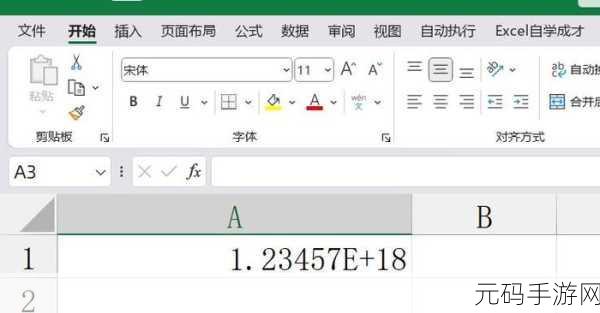
要解决这个问题,方法其实很简单,您可以通过调整单元格的格式来实现,选中显示“E”的单元格,然后右键点击,在弹出的菜单中选择“设置单元格格式”,在“数字”选项卡中,您可以选择“数值”、“文本”等格式,根据您的需求进行设置。
如果您想要输入较长的数字且不希望它以科学计数法显示,可以在输入数字前先输入一个英文状态下的单引号“'”,然后再输入数字,这样 Excel 就会将其视为文本进行处理,不会出现“E”的显示。

解决 Excel 单元格数字显示“E”的问题并不复杂,只需要掌握上述方法,就能轻松应对,让您的表格数据更加清晰、准确。
参考来源:日常办公经验总结









